怎么批量将文件名中的一个字去除?在日常的文件管理中,有时我们需要对大量的文件进行批量处理,比如修改文件名中的某个字或词。这种需求可能源于文件命名规范的调整、错误的批量命名,或者仅仅是为了提高文件的可读性和整洁性。让我们来探讨一下如何使用简便的方法,在文件名中批量去除某个字。首先,想象一下你的电脑上堆积的文件,可能是照片、文档、甚至是项目文件。每一个文件名都反映了其内容和意图,但有时候,一个字的存在可能让这些文件名看起来有些混乱或不符合你的整理标准。例如,你可能希望将所有文件名中的“副本”这个词去除,以便更清晰地标识原始文件。如何实现呢?现代的文件管理软件通常提供了批量重命名的功能,它们能够让你在几秒钟内完成大量文件名的修改,而不需要逐个手动操作。
下面小编给大家介绍的这几个方法是经过本人亲自实践检测的,所以大家放心使用,使用到的软件或者工具安全可靠,赶紧试试看吧。
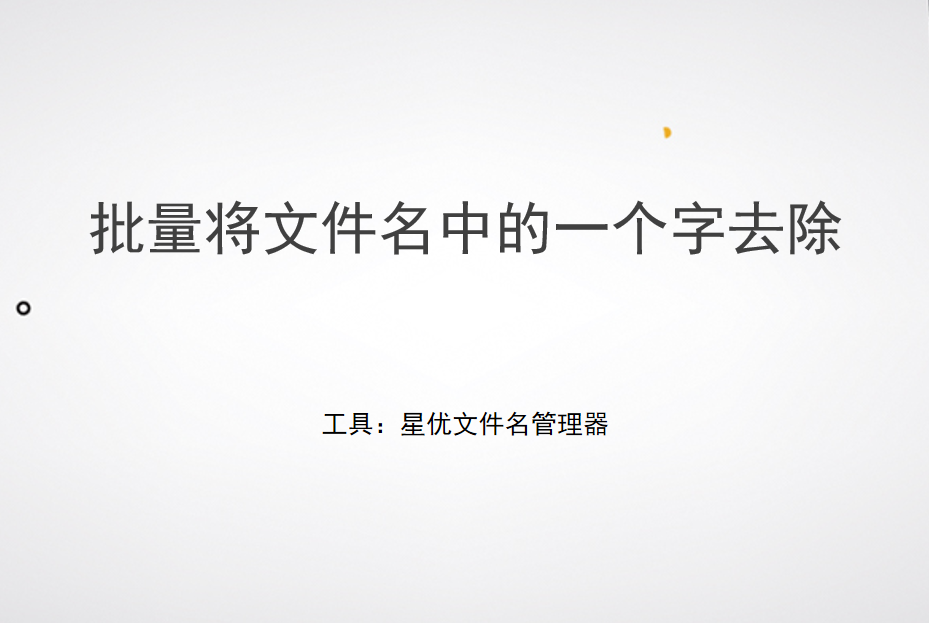
办法一:借用“星优文件名管理器”软件批量去除一个字
软件下载地址:https://www.xingyousoft.com/softcenter/XYRename
步骤1,这里借用的“星优文件名管理器”软件是一个专门针对文件名管理和处理的软件工具,软件请下载和安装,安装后运行使用,然后点击【文件重命名】功能选项进入内页。
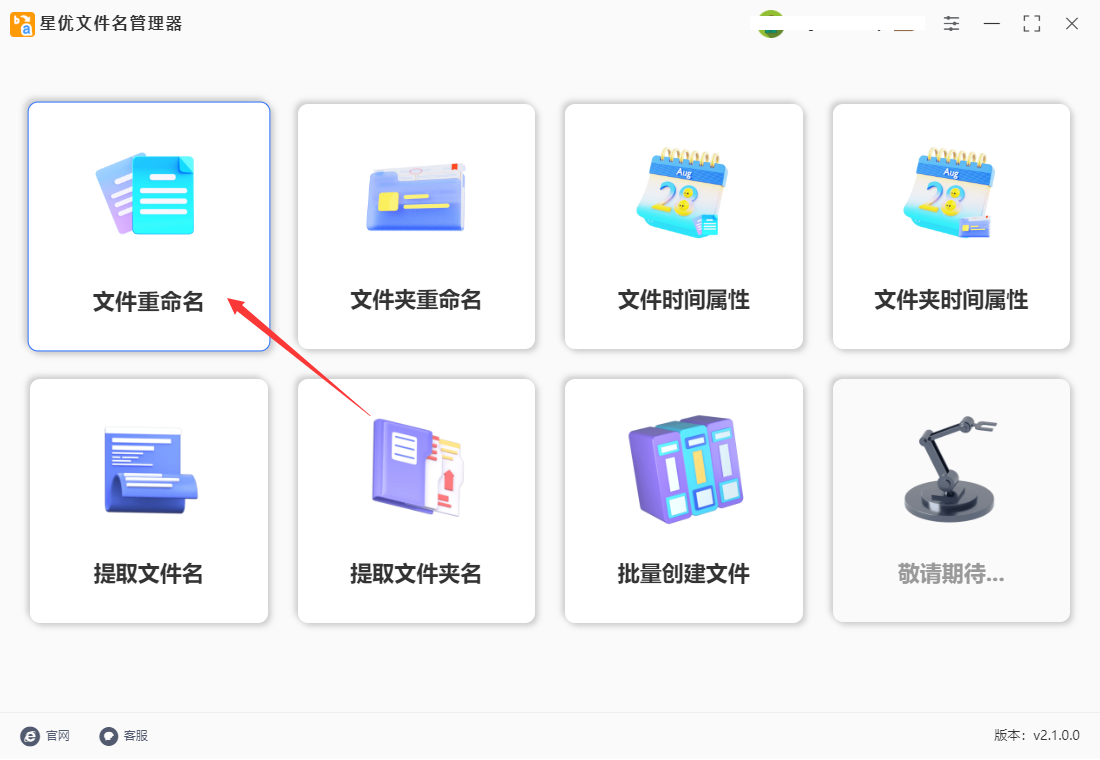
步骤2,软件内页左上角有一个【添加文件】的功能按钮,点击这个按钮后会出现文件添加窗口,这样就可以将需要修改名称的文件添加到软件里面了。
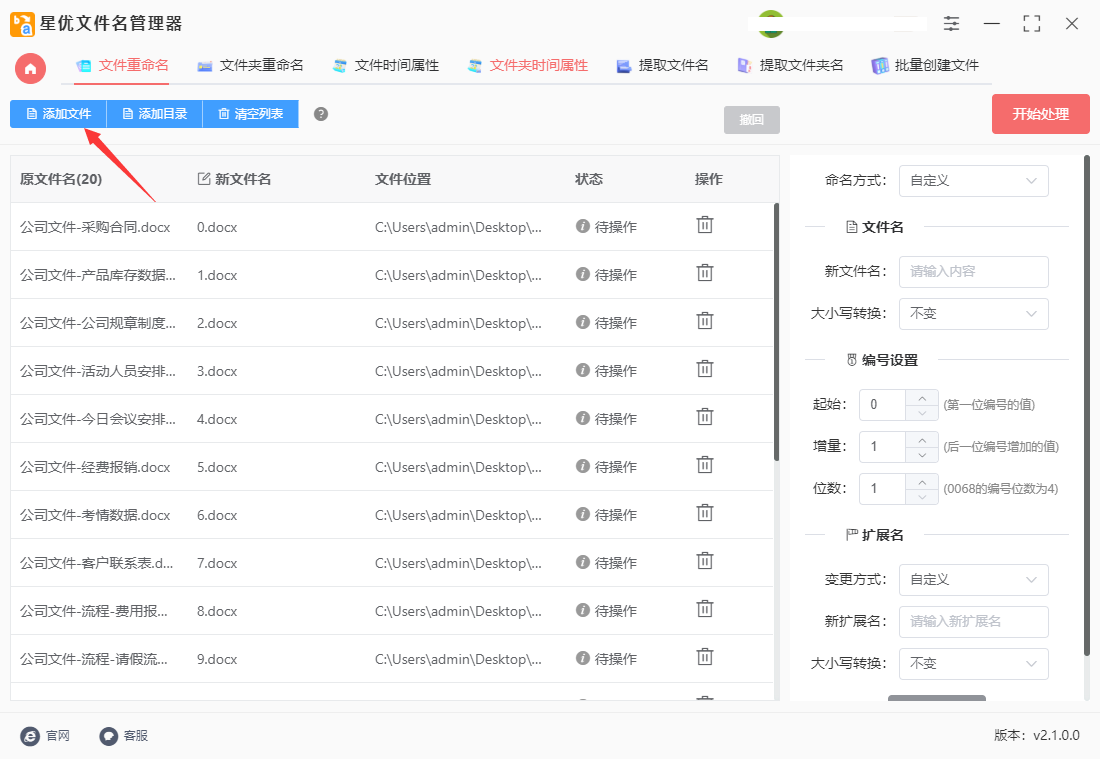
步骤3,然后就是设置环节,请这样设置:命名方式右侧选择“删除”;删除内容选择“自定义”;最后在删除内容右侧输入要去除的文字。
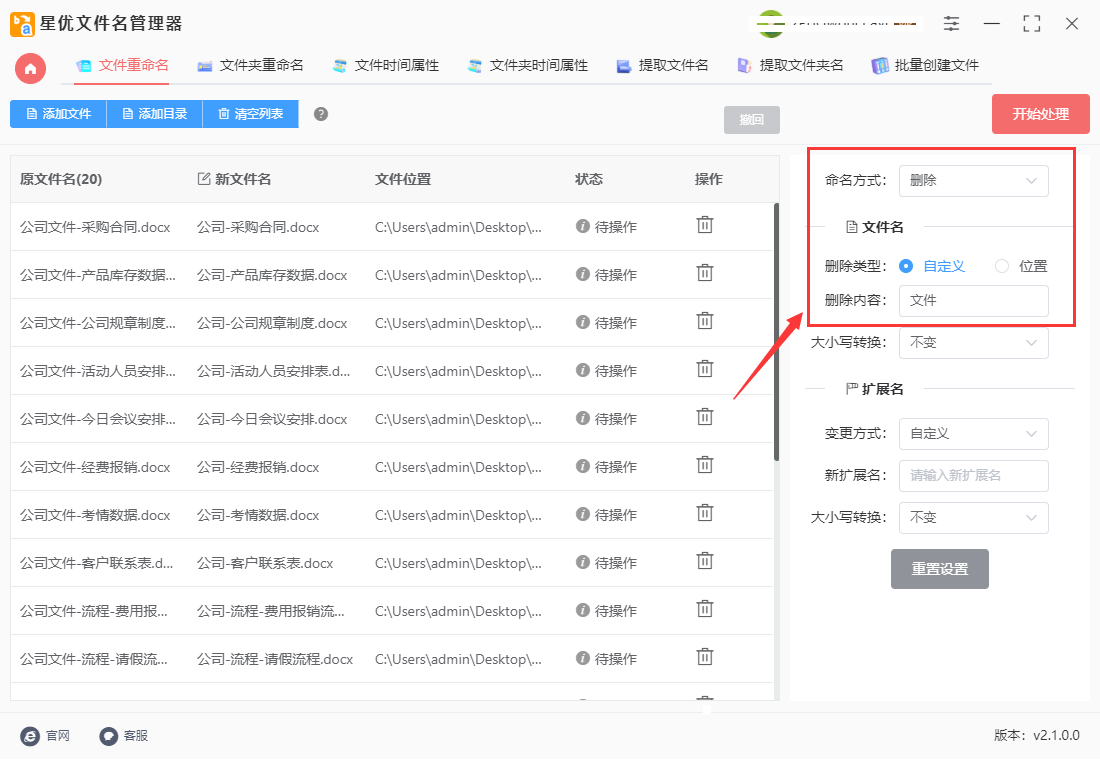
步骤4,在左侧新文件这一列可以检查设置的文字有没有被去除,新文件名就是修改后的文件名称。
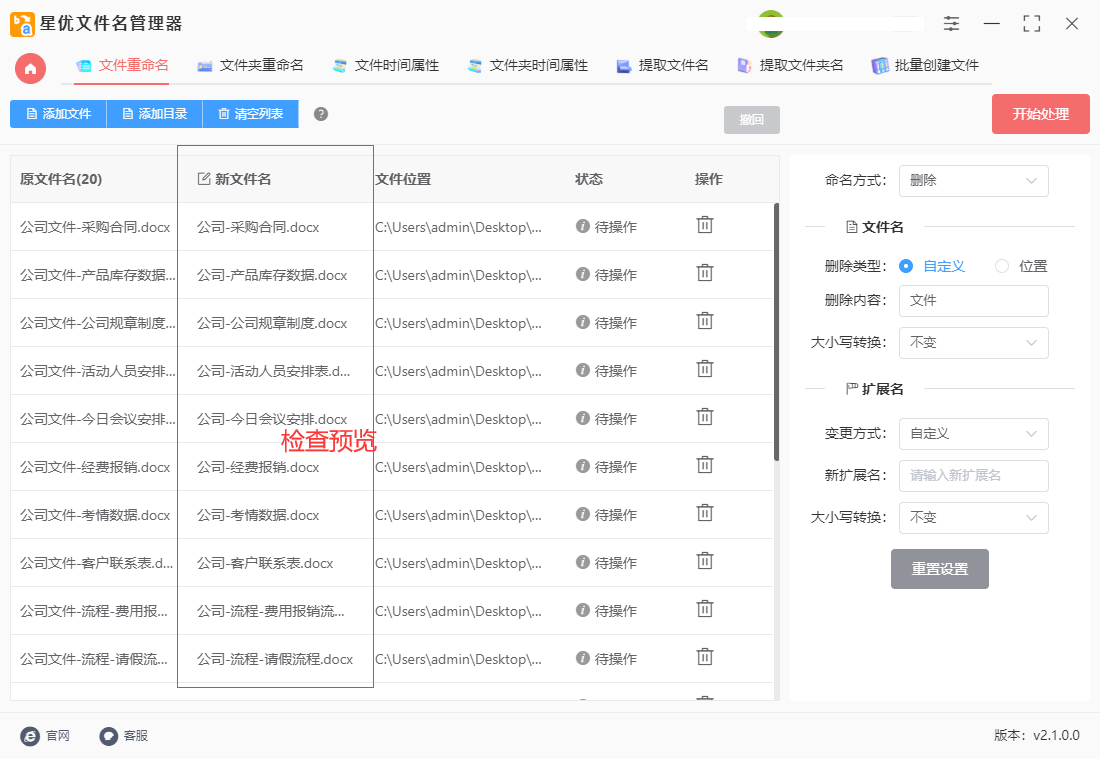
步骤5,检查结果如果没有问题,就可以点击右上角【开始处理】红色按钮启动软件,等待十几秒后软件会弹出“处理完成”的提示框,这代表所有文件名处理成功。
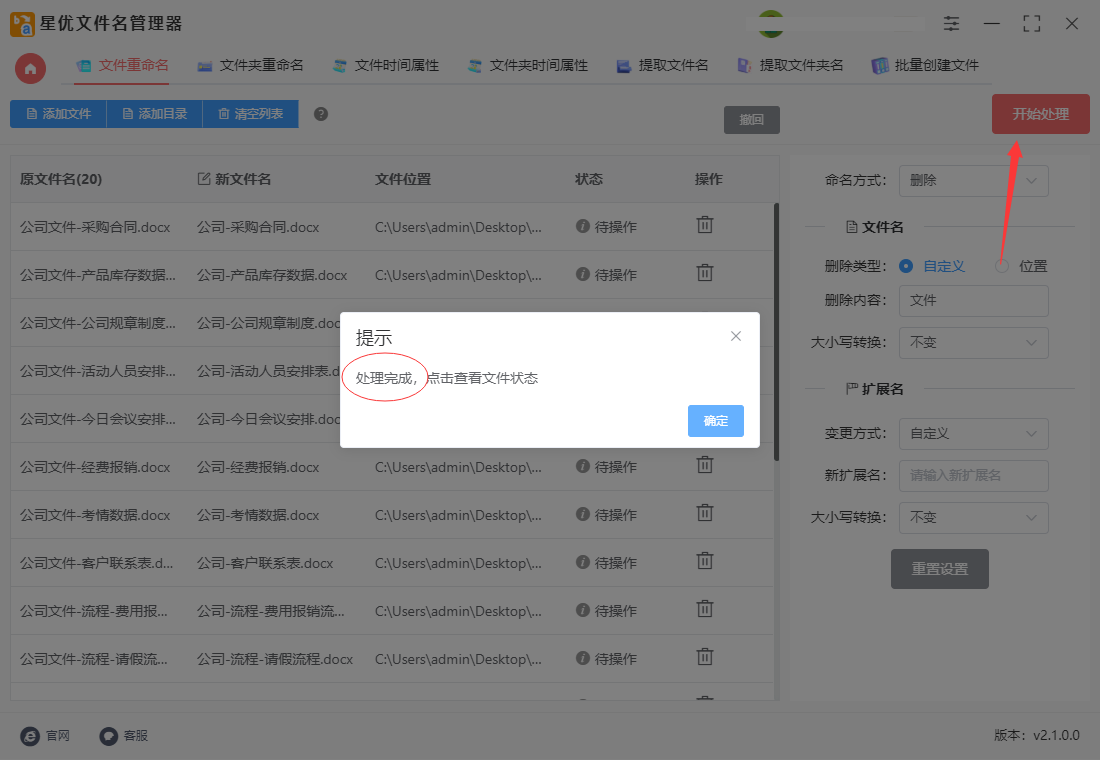
步骤6,最后通过检查可以看到,本次操作我们批量将所有文件名中的“文件”文字进行了去除。
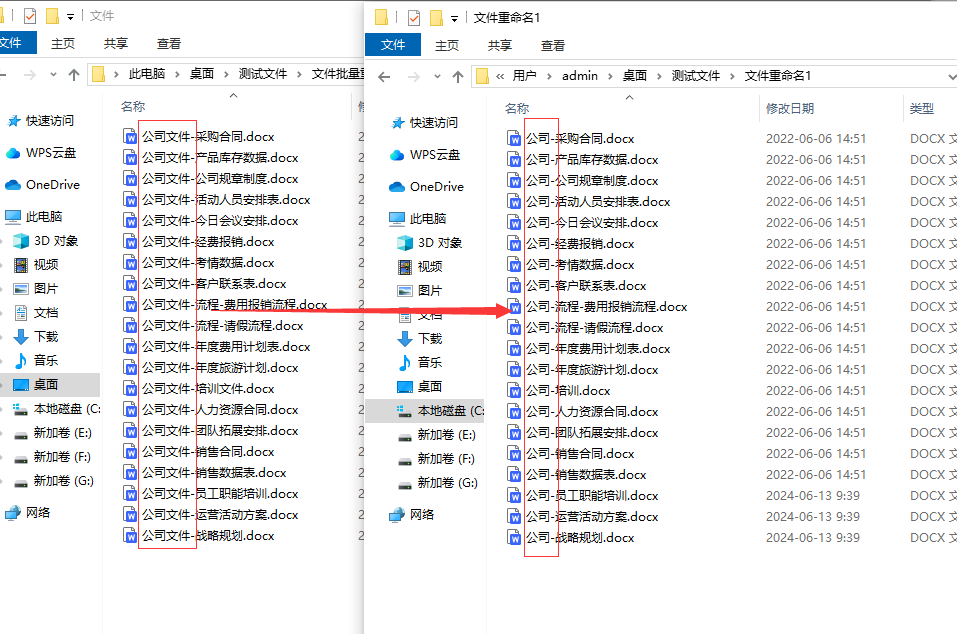
办法二:编写bat脚本批量去除一个字
编写批处理脚本(.bat 文件)来批量将文件名中的一个特定字符去除可以通过以下步骤完成。假设你想要去除文件名中的特定字符,比如空格或者其他字符。
步骤1:编写批处理脚本
① 打开文本编辑器(如记事本)。
② 在文本编辑器中输入以下内容:
@echo off
setlocal enabledelayedexpansion
set "char_to_remove=_"
set "dir_path=C:\path\to\your\directory"
cd /d "%dir_path%"
for %%f in (*) do (
set "filename=%%~nf"
set "new_filename=!filename:%char_to_remove%=!"
ren "%%f" "!new_filename!%%~xf"
)
char_to_remove: 这是你想要从文件名中去除的字符。在示例中,假设你要去除下划线 _,则将其替换为你希望去除的字符。如果要去除空格,则将其替换为一个空格 " "。
dir_path: 这是包含你要重命名文件的文件夹的路径。确保替换为你实际的文件夹路径。
③ 将上面的脚本粘贴到文本编辑器中,并保存为一个 .bat 文件,比如 remove_char_from_filenames.bat。
步骤2:运行批处理脚本
① 双击运行 .bat 文件。
② 执行脚本后,它将进入指定的目录并尝试为每个文件重命名。
注意事项:
备份文件: 在运行任何批处理脚本之前,建议先备份目标文件夹中的文件,以防不时之需。
特殊字符: 如果要去除的字符是特殊字符(如&等),可能需要对批处理脚本进行适当修改以处理这些特殊字符。
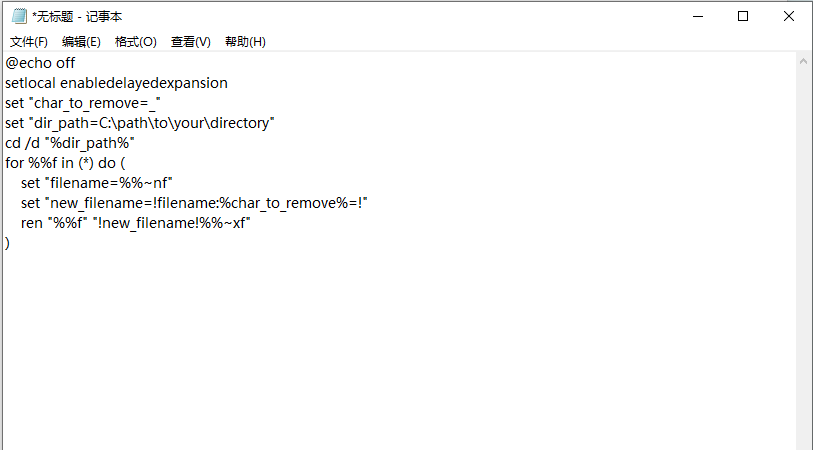
办法三:使用小光文件名批量工具批量去除一个字
小光文件名批量工具是一款功能强大、操作简单的批量修改文件名的工具,它支持对图片、视频、音乐、文件、文件夹等多种类型的文件进行批量重命名操作。使用小光文件名批量工具批量将文件名中的一个字去除,可以按照以下步骤进行:
一、软件获取
首先,需要获取小光文件名批量工具。该软件可以在官方网站或相关软件下载平台上进行下载。请确保下载的是官方正版软件,以避免潜在的安全风险。
二、操作步骤
1、打开软件:
将小光文件名批量工具安装到电脑上后,打开软件。
2、导入文件:
点击软件中的“添加文件”或“添加文件夹”按钮,将需要批量修改文件名的文件一次性导入到软件中。导入成功后,可以在 软件中看到文件名列表。
3、设置删除规则:
在软件的设置栏中,找到命名方式选项,选择“删除”。
在删除类型中选择“自定义内容”。
在删除内容右侧输入需要删除的那个字。这里需要注意的是,输入的字符需要与文件名中需要删除的字符完全一致,包括大小写和特殊符号等。
4、预览效果:
设置好删除规则后,软件会自动展示修改后的文件名效果。用户可以在软件右侧的新文件名列中预览到修改结果。如果预览结果符合预期,就可以进行下一步操作。
5、开始重命名:
确认无误后,点击软件中的“开始修改”或类似按钮启动重命名过程。软件会按照设置的规则对导入的文件进行批量重命名操作。
6、检查结果:
重命名完成后,软件会弹出提示框告知操作成功。此时用户可以检查文件名是否已经按照预期进行了修改。
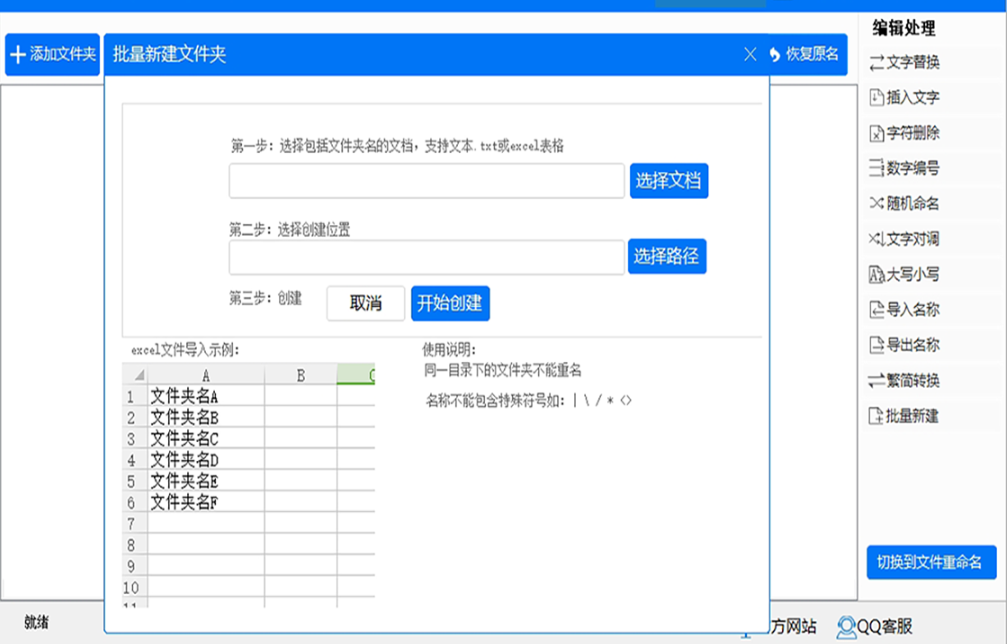
办法四:使用bash脚本批量去除一个字
在 macOS 上,你可以使用终端来批量处理文件名,去除其中的一个特定字符或字符串。下面是一个简单的方法来实现:
使用终端批量去除文件名中的一个字符
1、打开终端:你可以通过在 Spotlight 搜索中输入 "终端" 并打开它,或者在应用程序文件夹中找到并打开终端。
2、进入你要操作的文件夹:使用 cd 命令进入包含需要重命名的文件的目录。例如:
cd /path/to/your/directory
替换 /path/to/your/directory 为实际的文件夹路径。
3、编写和运行脚本:在终端中,你可以使用bash脚本来批量重命名文件名中的字符。以下是一个示例脚本,用来去除文件名中的一个特定字符,比如下划线 _:
#!/bin/bash
char_to_remove="_"
dir_path="/path/to/your/directory"
cd "$dir_path"
for file in *; do
new_file=$(echo "$file" | sed "s/$char_to_remove//g")
mv "$file" "$new_file"
done
char_to_remove: 这是你想要从文件名中去除的字符或字符串。在示例中,假设你要去除下划线 _,则将其替换为你希望去除的字符或字符串。
dir_path: 这是包含你要重命名文件的文件夹的路径。确保替换为你实际的文件夹路径。
4、保存脚本并运行:
将上述脚本粘贴到文本编辑器中,然后将其保存为一个 .sh 文件,比如 remove_char_from_filenames.sh。
在终端中,通过 cd 命令导航到包含你的脚本文件的目录。
使用 chmod +x remove_char_from_filenames.sh 命令使脚本可执行。
最后,运行脚本:./remove_char_from_filenames.sh
5、注意事项:
备份文件: 在运行任何批处理操作之前,建议先备份目标文件夹中的文件,以防不时之需。
特殊字符: 如果要去除的字符是特殊字符(如空格、& 等),可能需要对脚本进行适当修改以处理这些特殊字符。
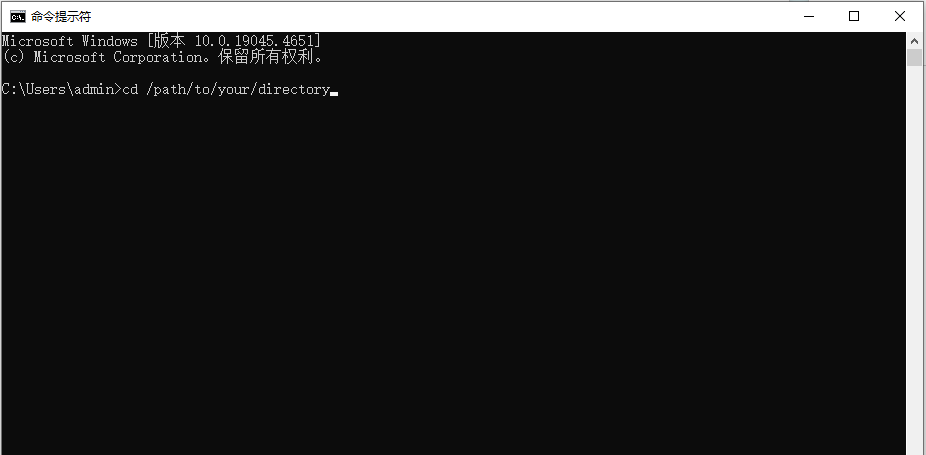
方法五:使用Terminal批量去除一个字
在Terminal中,你可以使用命令行工具来批量将文件名中的一个字去除。假设你想要批量将文件名中的一个特定字母(比如说 "a")去除,可以按照以下步骤操作:
一、使用rename命令(Linux)
如果你使用的是 Linux 系统,通常会有rename命令可用,它可以帮助你批量重命名文件。以下是一个例子:
1、安装rename工具(如果没有安装):
sudo apt-get installrename # 如果你使用的是 Debian/Ubuntu 等基于 apt 的系统
或者
sudo yum installrename # 如果你使用的是基于 yum 的系统(如 CentOS)
2、使用rename命令进行批量重命名:
假设你当前在包含需要重命名文件的目录中。
rename's/a//g' *.txt
's/a//g' 是一个正则表达式,意味着将所有文件名中的 "a" 替换为空(即删除 "a")。
*.txt 是匹配文件名的通配符,这里是所有扩展名为 .txt 的文件。你可以根据需要修改通配符来匹配不同的文件。
例如,假设有文件 example.txt 和 another.txt,执行上述命令后,它们将分别被重命名为 exmple.txt 和 nother.txt。
二、使用rename命令(macOS)
在 macOS 上,rename 命令的工作方式略有不同:
1、安装rename工具(如果没有安装):
brew install rename
这会使用 Homebrew 安装rename命令。
2、使用rename命令进行批量重命名:
macOS 上的rename命令语法略有不同:
rename-S a '' *.txt
这里 -S a '' 的意思是将所有文件名中的 "a" 替换为空(即删除 "a"),*.txt 是匹配的文件名通配符。
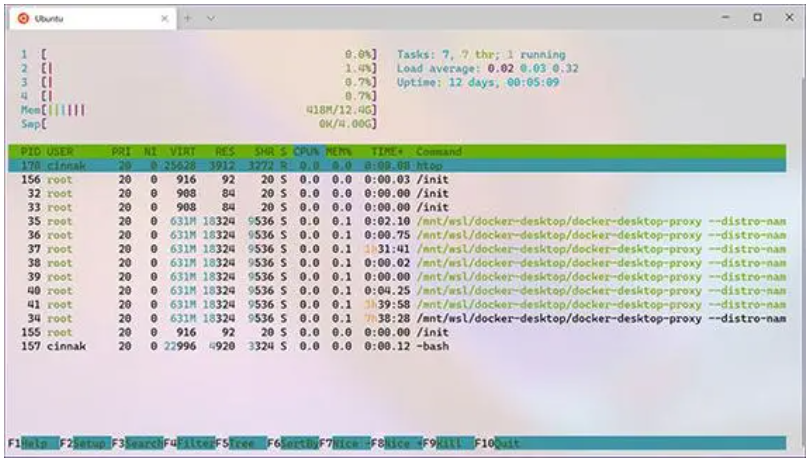
通过这种简单而高效的方法,你可以快速整理你的文件,使其更具条理性和可读性。无论是个人文件整理还是工作项目管理,这样的操作都能帮助你节省大量时间,让你的电脑文件更加井然有序。总之,合理的文件管理不仅提升了工作效率,还有助于保持电脑系统的整洁。批量修改文件名中的一个字或词,只是文件管理中的一小步,但却能极大地提升你的整体工作效率和体验。上面几个关于“怎么批量将文件名中的一个字去除?”的方法相信对大家是有非常的指导意义,小编便宜大家使用软件工具进行操作的方法,因为适合电脑小白来使用,几乎没有任何门槛,一学就会。





















 768
768

 被折叠的 条评论
为什么被折叠?
被折叠的 条评论
为什么被折叠?








